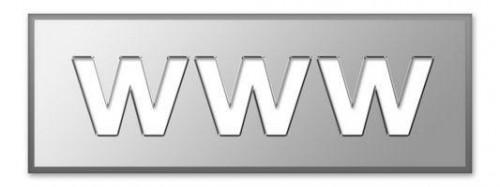Wie man eine Flash CS3-Schaltfläche Bearbeiten
Adobe Flash verfügt über zwei Methoden, eine Schaltfläche Bearbeiten. Die erste ist Eigenschaftenfenster verwenden, das grundlegenden Attribute wie Größe und Transparenz-Einstellungen enthält. Diese Methode wird verwendet, um hinzufügen oder Anpassen von Effekten wieder Ihre Schaltfläche, nachdem es erstellt wurde. Die zweite Methode heißt "Isolationsmodus," die grundlegende Form und die Farbe der Schaltfläche von anderen Objekten trennt. Sobald Sie etwas im Isolationsmodus anpassen und es zu beenden, gehen über das Eigenschaften-Menü angewendeten Attribute zurück in Kraft.
Anweisungen
Über das Bedienfeld "Eigenschaften"
1 Wählen Sie die Schaltfläche im Bereich Hauptbühne, indem Sie darauf klicken.
2 Passen Sie keine einfache Attribute im Bereich Eigenschaften, einschließlich Position, Breite und Höhe durch Klicken und ziehen Ihre Maus, um kontinuierlich vergrößern oder verkleinern Sie es an. Wenn Sie eine genaue Anzahl eingeben möchten, klicken Sie auf und geben Sie es direkt.
3 Verwenden Sie das Untermenü "Color-Effekt", das Erscheinungsbild des Objekts ändern. Helligkeit steuert die Menge des weißen, Farbton steuert die RGB-Werte, Alpha steuert die Transparenz und advanced ist eine Kombination aus Tönung und Alpha. Bewegen Sie die Schieberegler um jeden Wert anzupassen. Nur einer kann gleichzeitig angewendet werden.
4 Wählen Sie eine Füllmethode, es anzuwenden. Die Füllmethode ist wie ein Objekt mit Objekten unterhalb oder oberhalb es interagiert. Steuern sie mit der Füllmethode Untermenü.
5 Fügen Sie einen Filter, indem Sie auf die Schaltfläche "Filter hinzufügen", die aussieht wie ein Umblättern der Seiten. Passen Sie die Auswirkungen, die mit den Reglern. Löschen Sie Effekte, indem Sie es auswählen und auf den Mülleimer.
-Isolationsmodus verwenden
6 Doppelklicken Sie auf das Symbol im Isolationsmodus eingeben. Andere Objekte in der Nähe sollten abgeblendet werden, während das Objekt-Symbol in seiner Grundform vereinfacht wird.
7 Positionieren Sie Teile des Objekts, indem Sie sie auswählen und dann ziehen sie herum. Ändern Sie die Farben, indem Sie einen Teil auswählen und Anpassen ihrer Kontur und Fläche im Eigenschaftenfenster.
8 Klicken Sie auf den Pfeil neben der Datei Name Registerkarte, auf der Hauptbühne zurückzukehren.